تقریباً در تمام شرکتهای هاستینگ دنیا، چون آپلود فایل از طریق کنترلپنل میتواند بار زیادی روی سرور ایجاد کند، محدودیتهایی برای حجم آپلود در نظر میگیرند.
میپرسید پس فایلهای حجیم را چطور روی سرور آپلود کنیم؟
برای آپلود فایلهای بزرگتر از ۲۰ مگابایت، باید از پروتکل FTP کمک بگیرید. از آنجایی که در میان کلاینتهای مختلف FTP موجود، FileZilla کاربری سادهتر و عملکرد بهتری دارد، ما در این مقاله آموزش کار با FileZilla و آپلود و انتقال فایلها با این نرمافزار را بهصورت تصویری و مرحلهبهمرحله توضیح دادهایم.
فایل زیلا (FileZilla) چیست؟
فایل زیلا (FileZilla) یک نرمافزار رایگان و متنباز است که برای انتقال فایلها بین کامپیوتر شما و سرورهای وب (مثل هاستی که سایتتان را روی آن بنا کردهاید) استفاده میشود.
این نرمافزار به شما اجازه میدهد تا فایلها را از کامپیوتر شخصی به سرور یا بالعکس منتقل کنید، که این فرایند به FTP (File Transfer Protocol) یا SFTP (Secure File Transfer Protocol) معروف است.
پیشتر در مقاله «پروتکل FTP چیست و چه فرقی با SFTP دارد؟» درباره این پروتکل صحبت کردهایم که پیشنهاد میکنیم حتماً نگاهی به آن بیندازید.
بیایید برویم سر اصل مطلب و نحوه کار با فایل زیلا را یاد بگیریم.
| ⭐ محتوای مرتبط: بهترین نرمافزارهای FTP برای کاربران ویندوز و مک |
آموزش آپلود و دانلود فایل با FileZilla
برای اتصال به FTP با FileZilla و انتقال فایلها بین رایانه و سرور این مراحل را به ترتیب طی کنید:
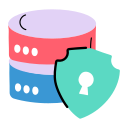
بهترین سرویسهای میزبانی وب را از لیموهاست بخواهید
شروع قیمت از
سالیانه ۵۹۰ هزار تومان
مرحله اول: دانلود و نصب FileZilla
در اولین قدم، برای استفاده از FileZilla و انتقال و آپلود فایل با آن، ابتدا باید آن را دانلود و نصب کنید. برای دانلود فایل زیلا میتوانید به وبسایت رسمی فایلزیلا یا این لینک مراجعه کرده و نسخه کلاینت آن را که متناسب با سیستمعاملتان است، نصب کنید.
بعد از دانلود و نصب فایل زیلا، برای اینکه بتوانید فایلهای داخل هاست را ببینید، باید به سرور FTP متصل شوید.
مرحله اول: اتصال به سرور FTP
برای اتصال به سرور، باید آدرس FTP سرور، نام کاربری و رمز عبور مربوط به حساب کاربری FTP سرور خود را داشته باشید.
آدرس FTP سرور معمولاً چنین فرمتی دارد:
ftp.yourdomain.comپس از خرید هاست معمولاً دسترسی به FTP برای انتقال آسان نیاز میشود. فایل زیلا این دسترسی را بهصورت رایگان فراهم میکند. برای اتصال به سرور FTP و استفاده از این نرمافزار، ابتدا باید یک اکانت FTP در کنترلپنل هاست خود ایجاد کنید.
در مقاله «آموزش ساخت اکانت FTP در سیپنل» مراحل ساخت اکانت را موبهمو و به شکل تصویری توضیح دادهایم؛ حتماً از آن آموزش برای ساخت اکانت استفاده کنید و اگر سوالی داشتید همینجا بپرسید تا راهنماییتان کنیم.
بعد از ساخت حساب FTP، باید نرمافزار FileZilla را باز کنید و در قسمت «Host» نام دامنه یا آیپی سرور خود، در قسمت «Username» و «Password» بهترتیب نام کاربری و رمز اکانت FTP (یا نام کاربری و پسورد هاست) و در قسمت «Port» عدد ۲۱ برای FTP یا ۲۲ برای SFTP را وارد کنید.
بعد از اولین ورود به فایل زیلا، میتوانید از «منوی file»، گزینه «site manager» و سپس در پنجره بازشده گزینه «new site» را انتخاب و اطلاعات خود را ذخیره کنید تا در استفادههای بعدی از FileZilla، نیازی به وارد کردن دوباره اطلاعات نداشته باشید.
در صفحهای که مانند تصویر برای شما باز میشود، گزینههای زیر را تنظیم کنید.
- بعد از انتخاب دکمه new site، میتوانید نامی را به دلخواه برای اطلاعات سایت تنظیم کنید.
- در بخش پروتکل، پروتکل پیشفرض را تغییر ندهید.
- در قسمت Host، آیپی سرور یا دامنه سایت خود را وارد کنید.
- در قسمت port نیازی به وارد کردن چیزی نیست و بهصورت پیشفرض پورت ۲۱ در نظر گرفته شده است.
- در بخش user و password نام کاربری و رمز اکانت ftp (یا اطلاعات ورود به هاست)خود را وارد کنید.
در انتها روی دکمه «connect» کلیک کنید. اگر اطلاعات را بهدرستی وارد کرده باشید، به سرور FTP متصل میشوید و قادر به مشاهده فایلهای داخل هاست خواهید بود.
| ⭐ محتوای مرتبط: آموزش کار با دایرکت ادمین |
مرحله دوم: آشنایی با قسمتهای مختلف FileZilla
پس از اتصال موفق به سرور، صفحهای شبیه به تصویر زیر را مشاهده میکنید که برای دانلود و آپلود فایلها باید با قسمتهای مختلف آن آشنا شوید.
- قسمت بالای تصویر (کادر شماره ۱)، فرمانها و پاسخهایی که بین سیستم شما و سرور رد و بدل میشود را نشان میدهد.
- در قسمت سمت راست (کادر شماره ۲)، میتوانید فایلهایی که داخل هاست و سایت شما قرار دارد را مشاهده کنید.
- قسمت سمت چپ (کادر شماره ۳)، فایلهای موجود روی سیستم شما را نشان میدهد.
- در قسمت پایین (کادر شماره ۴)، میتوانید جزئیات فایلهایی که آپلود یا دانلود کردهاید را مشاهده کنید.
اگر قصد آپلود فایل روی سرور را دارید، با کلیکراست روی فایلهای داخل سیستم (کادر شماره ۳)، گزینههایی در نرمافزار فایل زیلا نمایان میشوند که به شرح زیر هستند:
- Upload: فایلهای انتخابشده، در هاست آپلود میشوند.
- Add file to queue: فایلهای انتخابشده به صف آپلود اضافه میشوند.
- Open: فایل انتخابشده باز میشود.
- Edit: با استفاده از این گزینه میتوانید فایلها را ویرایش کنید.
- Create directory: با انتخاب این گزینه میتوانید پوشه جدید ایجاد کنید.
- Delete: فایلهای انتخابشده حذف میشوند.
- Rename: با انتخاب این گزینه میتوانید نام فایل یا پوشه را ویرایش کنید.
اگر میخواهید فایلهای روی سرور را دانلود کنید، با کلیک راست روی فایلهای هاست (کادر شماره ۲)، میتوانید از گزینههای زیر برای دانلود استفاده کنید:
- Download: با استفاده از این گزینه میتوانید فایل یا پوشه انتخابشده را دانلود کنید.
- Add file to queue: این گزینه فایلهای انتخابشده را به صف دانلود منتقل میکند.
- File Permission: سطح دسترسی فایلها و پوشهها را تغییر میدهد.
| ⭐ محتوای مرتبط: آموزش راهاندازی FTP سرور در ویندوز (از نصب تا پیکربندی) |
مرحله سوم: مشاهده وضعیت انتقال فایلها
شما میتوانید در قسمت پایینی نرمافزار فایل زیلا، وضعیت انتقال فایلها را ببینید.
در صورت ناموفق بودن آپلود یا دانلود، در بخش «Failed Transfers» روی فایل موردنظر کلیک راست کرده و گزینه «Reset and Requeue» را انتخاب کرده تا عملیات انتقال دوباره آغاز شود.
سخن پایانی
در این مقاله به آموزش کار با فایل زیلا (filezilla) پرداختیم. اگر هنوز در این باره سوالی دارید میتوانید از بخش نظرات زیر همین پست از ما بپرسید و پاسخ بگیرید.
منابع: hostinger








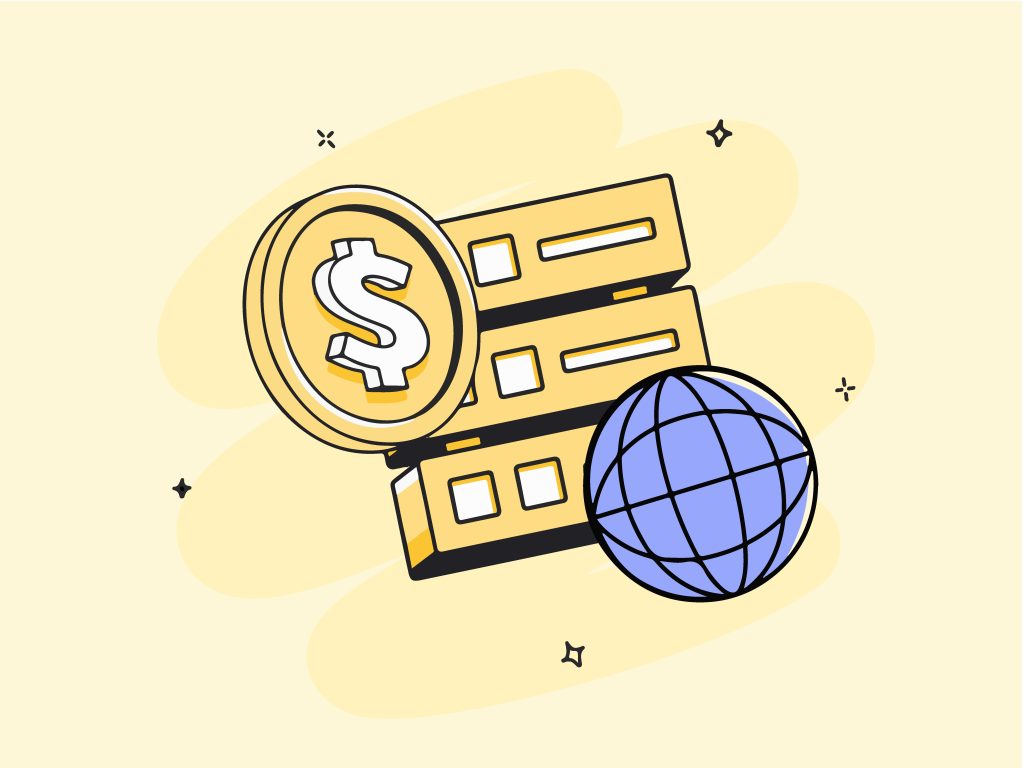

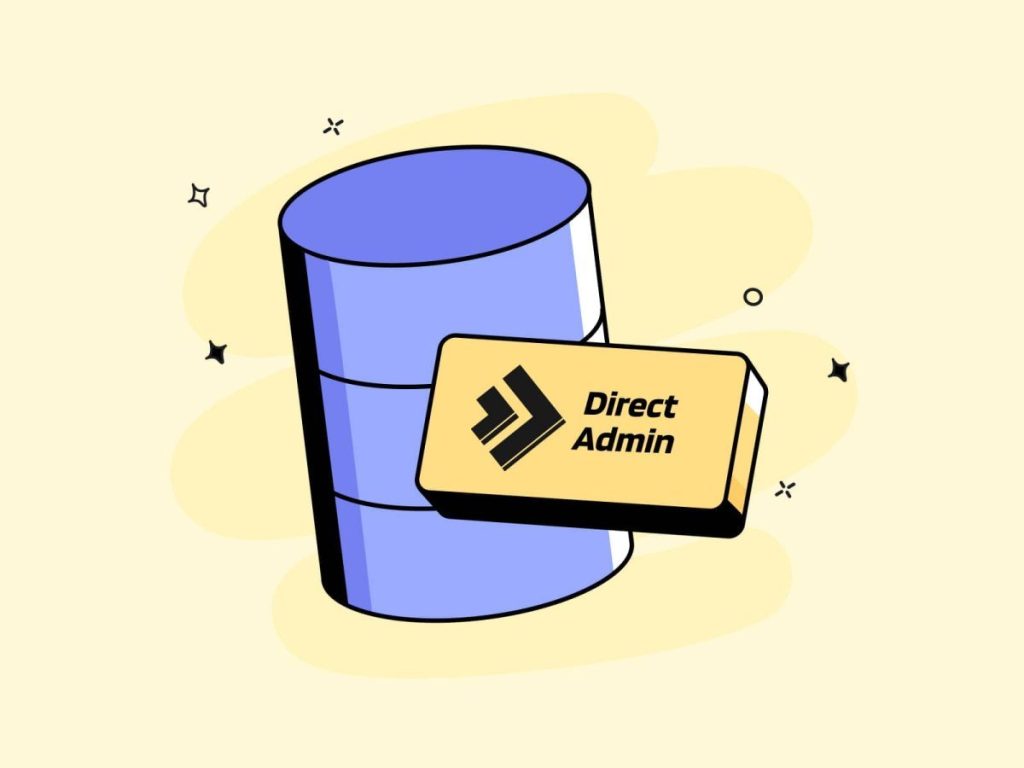
من آپلود رو زدم اما هیچ فایلی نیست
سلام امیرحسین جان. فایلهای مورد نظر رو انتخاب کنید و بعد روی گزینهی آپلود کلیک کنید.
سلام.
من فایل رو کامل اپلود کردم
ولی در کتابخانه چیزی نیست که بتونم داخل سایتم بزارم
سلام امیرشمس عزیز
دوباره مراحل رو طی کنید تا مشکل برطرف شود.
افزونه اش رو باید نصب کنی
سلام کیوان
ممنون از کمکتون
سلام من داخل لوکال هاست بک اپ گرفتم فایلو میخام ببرم داخل هاست اصلی روی ۰درصد میمونه یکی راهنمایی کنه
هادی عزیز سلام، مشکلی که بهش اشاره کردید میتونه دلایل زیادی داشته باشه که رایجترین دلیل مربوط به سرعت اینترنت هست. لطفاً یه زمان بهتر یا با یه منبع اینترنتی دیگه این کار رو انجام بدید. اگر مسئله حل نشد میتونه به دلایل زیاد دیگهای مثل فرمت فایل، فایل رمزنگاری، فایروال سیستم و… هم مربوط باشه.
با سلام من سایت وردپرسی رو آپلود کردم به صورت زیپ و کار درست انجام شد. ولی چجوری از حالت زیپ خارجش کنم؟
ممنون راهنمایی کنید.
سلام حسام جان. با کلیک راست روی فایل زیپ احتمالاً گزینهی extract رو خواهید داشت.
سلام من فیلم میخام اپلود کنم .اما فیلمو وارد کادر file name میکنم یه علامت ممنوع میاره رو فیلم و اصن اپلود نمیشه مشکل چیه
سلام مهتاب عزیز
اگر از سرویسهای لیمو هاست استفاده میکنید، لطفاً این مورد را با تیکت به اطلاع تیم پشتیبانی برسانید.
سلام خدمت شما.
من هر چی تلاش کردم نشد و ارتباط قطع و وصل میشد در صورتی که نت من خوبه.
به صورت مستقیم هم خواستم آپلود کنم که باز هم نشد
سلام حسین عزیز
اگر از سرویس لیموهاست استفاده میکنید، حتماً این مشکل را به صورت تیکت به تیم پشتیبانی اطلاع بدید تا در کمترین زمان ممکن برطرف شود.
ممنونم
میشه لطفا یه شماره بدین من تماس بگیرم من خیلی به مشکل بر میخوریم
سلام عرفان عزیز
شما میتونید از قسمت ناحیه کاربری لیموهاست برای تیم پشتیبانی تیکت ارسال کنید یا در ساعات کاری با شماره
۰۲۱۶۷۶۹۹۱۰۹۰۲۱
تماس بگیرید.
این شماره اشتباهه
سلام آرش عزیز
اگر مشکلی دارید، میتونید در ساعات کاری با شماره ۰۲۱۹۱۰۹۶۷۶۹ تماس بگیرید.
سلام من از لپ تاپ استفاده می کنم
متاسفانه نتونستم برنامه را نصب کنم .
هم نسخه ۳۲
هم ۶۴
بعد از نصب اینترنت را کلا بستم ولی انجام نشد .
مشکل لیمو هاست یکی نداشتن ssl تجاری و نداشتن آپلود با حجم بیشتر رسانه است. با ۲۰ مگابایت چه چیزی می خوایم آپلود کنیم .
سلام؛ شما از چه سرویسی استفاده میکنید؟
در بخش خرید SSL مواردی که فرمودید موجود است و حجم آپلود هم ۲۰ نیست یا شاید منظورتون رو متوجه نشدم. ممنون میشم بیشتر توضیح بدید تا بتونیم درباره مشکلتون راهنمایی کنیم.